Доброго времени суток, дорогие друзья, читатели, посетители и прочие личности.
Сегодня мы поговорим о такой полезной штуке как перенос кеша браузеров на другой диск. Зачем это может быть нужно? Ну, например: в целях оптимизации (в случае переноса оного, скажем, на RAM-диск или на SSD) работы этих самых браузеров, или же дабы сберечь ценное место на жестком диске (например, если каким-то мифическим образом у Вас места на жестком диске маловато), а может чтобы продлить время жизни SSD о чем мы писали в совсем недавней статье..

..В общем, думаю, что каждый найдет своё собственное практическое применение сему вопросу, а мы пока просто поделимся инструментом для воплощения сего в реальность. Тем более, что мы коснемся практически всех адекватных современных браузеров, а значит практически никто не останется в обиде.
Давайте приступим.
Перенос кеша браузера Mozilla FireFox
Начнем с моего любимца, а именно с браузера FF. Лично я переносил его профиль+кеш (да и сам дистрибутив) на RAM-диск, чего и Вам советую.
Собственно, вот какая последовательность действий у нас получается:
- Закрываем Firefox;
- Запускаем консоль управления. Для этого жмакаем «Пуск -> Выполнить» (или комбинация клавиш «Win+R»);
- В появившемся окне набираем «%appdata%\Mozilla\Firefox\Profiles» (здесь и далее - всё вводится без кавычек) и нажимаем «Enter». Откроется окно, в котором Вы увидите каталог с именем «ваши_кракозябры.default» (например, у меня «er1j4j9q.default»). Это и есть папка Вашего профиля Firefox. Скопируйте её в то место, где теперь она по Вашему мнению должна будет располагаться (предварительно, на всякий случай, закройте Firefox);
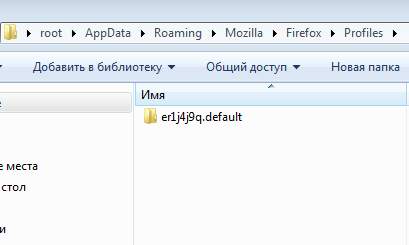
- Снова открываем консоль управления всё тем же способом, что был указан в самом начале, т.е «Win+R» или «Пуск - Выполнить»;
- На сей раз в появившемся окне набираем «%appdata%\Mozilla\Firefox\profiles.ini» и опять нажимаем «Enter».
- Откроется блокнот с файлом «profiles.ini», что отмечает за размещение профиля FF и всякие его настройки. Здесь нам нужно указать новый путь (тот самый, куда Вы чуть выше скопировали папку) вместо значения «Profiles/ваши_кракозябры.default» в переменной «Path». В моём случае, например, получается вот такая картина:
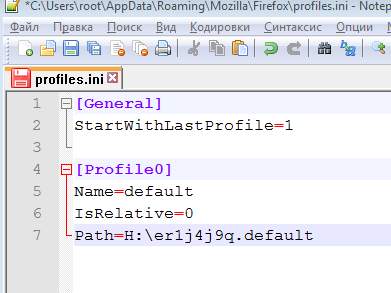
Так же убедитесь, что у Вас в этом файле есть строчка с переменной «IsRelative» и она имеет значение «0» (по умолчанию обычно указано 2). Если это не так, то исправьте сие недоразумение.
С изменениями в рамках системы, пожалуй, всё. Теперь нужно объяснить браузеру, что мы перенесли его профиль и кеш в другое место.
- Запускаем Firefox и в его адресной строке вводим «about:config» (напоминаю, что вводим без кавычек);
- Щелкаем в любом месте страницы правой кнопкой и выберите из контекстного меню «Создать»–«Строка»;
- В качестве имени настройки укажите «browser.cache.disk.parent_directory», а в качестве значения, собственно, путь к папке профиля, т.е, например, «H:\\ваши_кракозябры.default» (см. скриншоты ниже):
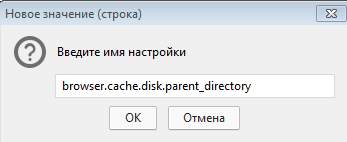
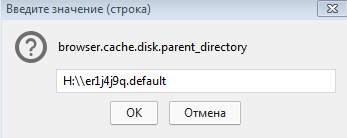

- Перезапустите Firefox. Должно работать теперь из новой папки. Дабы убедится можно просто удалить старую папку или перенести её в другое место.
В двух словах как-то так. Перейдем к другим браузерам.
к содержанию ↑Перенос кеша браузера Google Chrome
Выполняется практически аналогично переносу профиля FireFox, только малость быстрей и проще:
- Закрываем Google Chrome;
- Запускаем консоль управления. Для этого жмакаем «Пуск -> Выполнить» (или комбинация клавиш «Win+R»);
- В появившемся окне набираем: «%userprofile%\\local settings\\application data\\google\\chrome» и давим в кнопочку «Enter»;
- Перед нами откроется окно с папкой «User Data». В ней живет кеш Chrome». Копируем эту папку User Data» туда, где хотим теперь видеть, собственно, этот самый кеш;
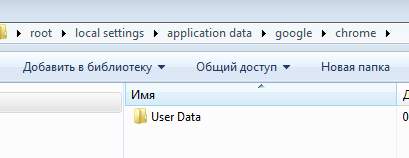
- Далее жмем правой кнопкой мышки по ярлыку «Google Chrome» с помощью которого запускаем наш браузер и выбираем пункт «Свойства»;
- Находим там строку «Объект» и после всего пути, что там есть, вставляем параметр.. --user-data-dir="H:\\User Data"..где «H:\\User Data» - это собственно Ваш путь до вышеупомянутой папки, т.е того места куда Вы её перенесли;
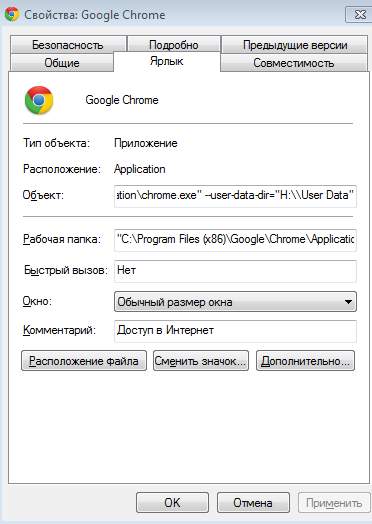
- Запускам браузер. Должно работать теперь из новой папки. Дабы убедится можно просто удалить старую папку или перенести её в другое место.
Как видите, собственно, ничего сложного.
Ну и, на закуску, давайте про красный браузер.
Перенос кеша и профиля браузера Opera
Для "красного" браузера всё аналогично переносу Google Chrome:
- Закрываем Opera;
- Запускаем консоль управления. Для этого жмакаем «Пуск -> Выполнить» (или комбинация клавиш «Win+R»);
- Вводим «%userprofile%\\AppData\\Local\\Opera Software\\Opera Stable» и в открывшемся окне копируем папку Cache (где, собственно, и хранится кеш оперы) в то место куда мы хотим этот кеш перенести;
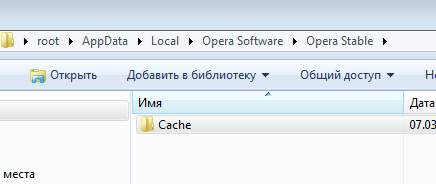
- Далее жмем правой кнопкой мышки по ярлыку «Opera» с помощью которого запускаем наш браузер и выбираем пункт «Свойства»;
- Находим там строку «Объект» и после всего пути, что там есть, вставляем параметр.. --disk-cache-dir=H:\Cache.. где «H:\\Cache» - это собственно Ваш путь до вышеупомянутой папки, т.е того места куда Вы её перенесли;
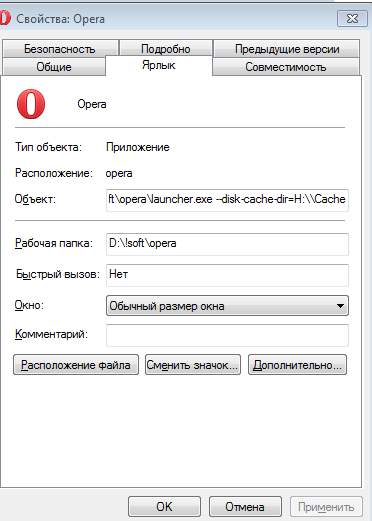
- Запускам браузер. Должно работать теперь из новой папки. Дабы убедится можно просто удалить старую папку или перенести её в другое место.
На сим всё. Вот так вот просто и быстро.
к содержанию ↑Послесловие.
Вот такие вот пироги. Надеюсь, что сия информация оказалась для Вас полезной.
Ну, а, как и говорилось в начале статьи, - применение каждый, думаю, найдет для себя сам.
Как и всегда, если есть какие-то вопросы, дополнения и прочее прочее, то оставляйте их в комментариях к этой записи.
PS: Пути хранения кеша по умолчанию могут меняться в различных версиях программы
PS2: Перенос кеша методом присвоения ярлыку параметра работает только при запуске через этот ярлык, а в остальных случаях используется путь по умолчанию (лечится правкой реестра).

Уверен, некоторым есть, что сказать.
Сделал как написано, не сохраняет на Ram
И у меня не получилось по опере с ярлыком, т.к. товарищ, на скрине с редактированием пути ярлыка, забыл " поставить после .ехе
sonikelf а не проще ли чем му*охатся со всякими конфигами, использовать mklink?
делается это так: покажу на примере Firefox
открываем папку %appdata% и удаляем из нее папку mozilla
открываем папку %localappdata% и удаляем из нее папку mozilla
открываем от админа командную строку и пишем:
MKLINK /D %appdata%\mozilla e:\appdata\mozilla
MKLINK /D %localappdata%\mozilla e:\localappdata\mozilla
затем, запускаем firefox и у нас создается дефолтный профиль со всеми конфигами на диске e
Я знаком с mklink. Нет, не проще. Особенно для FF.
Плюс не очень ясно зачем Вы всё поудаляли, если у людей там старый профиль хранился и нулевый дефолт им не нужен.
ну можно вобще написать батник на перенос кеша и создание всех папок в диске e,f...
почему это особенно для ff? символьной ссылке по барабану для чего она, а firefox будет думать, что он по умолчанию лежит
Не улавливаю ход мыслей. То проделанное в статье делать не хочется, то давайте батник писать. Брр..
Ссылки то по барабану, а вот FF нет. Дело тут еще в простройке ассоциаций и тд и тп. Поизучайте вопрос :)
Это не только проще, но и быстрее. Никаких батников писать не надо. эти две команды в cmd достаточны (просто делаем символическую ссылку на папку профиля). Конечно можно было ничего удалять - просто перенести профиль в новое место, а после создать симлинк.
для хрома аналогично.
Плюс! не надо никаких танцов в реестре при каждом обновлении chrome (чтобы не запускать хром из одного ярлыка и обеспечить работоспособность при запуске ссылок из сторонних приложений) .
В Fx давненько отключил кэш - замедление в работе не было замечено (если только выигрыш), ОП трудится, ЖД отдыхает. )
Кто-нибудь с этим экспериментировал - какой результат?
Не пробовал, перенес кеш в рам просто :)
Пробовал: Отключать кэш, уменьшать, увеличивать, переносить в рам. Ничего не менялось. Поставил все как было по умолчанию;)
Хороший у Вас ник :-)
И опыт, судя по комменту, имеется... :-)
Исправте про оперу, а то там в третьем пункте вот такая красота" В появившемся окне набираем: «%userprofile%\\local settings\\application data\\google\\chrome» и давим в кнопочку «Enter»"
Мои извинения. Поправили. Спасибо.
Sonikelf, помоги. У меня Google Chrome, сделал всё по инструкции, перенёс в RamDisk, но Chrome не хочет видеть кэш, и создаёт новый
Конкретизируйте, что сделали и посмотрите папки. Может он создает в подпапке папку с кешем?
Да интересно. Кстати я накатал тут статью. И еще хотел спросить-так я и не понял куда Вы мне скинули доступы к почте
Ссылка на закрытую дежурку то зачем?
Так там все равно авторизацию просит.
Так зачем тогда ссылка то? Свои в дежурку и так зайдут, а людям не очень приятно будет, что дали ссылку куда-то, куда они войти не могут.
Сорри. Тогда можно удалить мое сообщение (все равно оно не несет полезной информация, просто хотел спросить-"куда Вы скинули доступы к почте?" Еще раз Извините.
На мыло, что у тебя в профиле форума при реге было указано.
B Опере(12 И младше) месторасположение кэша также можно изменить через глубокие настройки:
about:config>>User Prefs>>Cache Directory4
Не стал писать, ибо решил, что все на более-менее последних версиях сидят.
Но за дополнение спасибо.
Ну чем в последних версиях сидеть,лучше на Хром перейти)))
Предпочитаемс фаерфокс =)))
Странно, но нечего не приходило. Прямо закон подлости какой-то.
Выслал еще раз.
Если не придет, то тупо через SMTP не проходит автописьмо с домена. Скажешь тады - я ручкам вышлю, а не роботом.
Сообщение пришло. Захожу на нужную страницу, а там после ввода данных пишет-Неверное имя пользователя или пароль
Попробуй просто со страницы логина гугла.
Логин указывается с доменом - https://sonikelf.ru/attach/img/6ZFvRx.jpg - и с пассом повнимательней там времянка у тебя не то с точкой, не то точка просто в конце предложения вроде как.
Все заработало. Огромное спасибо!
Пожалуйста.
В будущем пиши на форум только плиз :)
Win-7 на диске D. Переношу кэш на C и, извините за тавтологию, при запуске Google Chrome страница быстрого доступа недоступна, нет её. Как-то так...
"C:\Program Files (x86)\Google\Chrome\Application\chrome.exe" --user-data-dir="C:\\User Data"
Пример. Не совсем корректно в статье написано.
там 2 тире где юзер сайт так видит почему то
А так браузер и вовсе не запускается - ничего просто не происходит, хоть унажимайся на ярлык. Тут что-то не так.
Может автор статьи что-нибудь подскажет?
"C:\Program Files (x86)\Google\Chrome\Application\chrome.exe" --user-data-dir="C:\\User Data"Спасибо, всё заработало!!!
ЗЫ. Про 2 тире автор мог бы и сам написать, имхо...
На скрине два тире, а вот в тексте забыли про второе. Поправили, спасибо.
Привет всем.
Зреют вопросы налету :-)
1. А если уже Firefox установлен на самый быстрый раздел жёсткого диска? Актуально ли?
Оперу уважаю только за то, что экономит трафик через режим сжатия; для тех кто через модемы типа 3G выходит в интернет. Она и так быстрая, по-моему городить там нечего.
2.Ну а если потом вдруг, мало ли что:-) придётся очистить всю историю посещений второпях каким-то чистильщиком типа CCleaner? Найдёт ли программа-чистильщик путь к кешу браузера автоматически?
Р.S. И выживут только параноики :-)
P.P.S. Это я так, чтобы в комментариях скучно никому не было :-)
а установить гугл хром портативный на любой диск ума не хватает ? не надо писать уйню
Здравствуйте, друзья!
Кеш враг, для всех нас, удаляем его всеми доступными способами! ))
а установить гугл хром портативный на любой диск ума не хватает ? не надо писать уйню
Берия враг,конечно враг...я знал, я знал..
хд "Холодное лето 53-го"
Спасибо, поржал.
Здравствуйте!
Как перенести кэш Яндекс браузера?
У нас всё получилось.
Правой на ярлык в Пуске или на Рабстоле, выполнить от Администратора.
Вот как перенести Кэш в Яндекс-браузере?
ребята, не выходит перенести кэш хрома.
выдает такое (далее скрин)
потом такое
что сделать?
Правка реестра, которая описана в ссылке в конце статьи, не помогает, Хром автоматически тут же всё там меняет на старые значения, и когда открываешь его по ссылкам, например, с майл-агента, открывает не новую вкладку, а новое окно, с кешем по умолчанию на диске С.
У нас в Yandex и Google вот так получилось:
C:\Users\Дом\AppData\Local\Yandex\YandexBrowser\Application\browser.exe --disk-cache-dir="D:\Yandex\YandexBrowser\User Data"
Yandex браузер добавил три свои папки это:
1.D:\Yandex\YandexBrowser\User\Cache
2.D:\Yandex\YandexBrowser\User Data\Cache
3.D:\Yandex\YandexBrowser\User Data\Media Cache
"C:\Program Files (x86)\Google\Chrome\Application\chrome.exe" --user-data-dir="D:\google\Chrome\User Data"
Chrome ничего не добавил, работает куда указали.
Спасибо, только когда указал полный путь до папки "User Data" все заработало
А можно перенести кеш хрома на другой диск и сделать папку с ним скрытой, что бы обичный пользователь ее не видел?
Путь для Оперы указан некорректно --disk-cache-dir=H:\Cache В конце не нужно указывать папку Кеша, а иначе опера создает в ней подпапки с тем же кешем (Cache и Media Cache)... Нужно просто указать папку где будет находиться папка Cache (Например: H:\ПапкаДляОперы)
Спасибо за важное уточнение!!!
Та же проблема...
Благодарю за мануал, профиль в Firefox успешно перенес, но то ради чего все это затевалось не решилось. Потоковое видео так и грузится на диск C, а у меня там мало места и для HD фильмов зачастую не хватает. Не могу найти решение этой проблемы.
Пуск - Настройка - Панель управления - Система - Дополнительно - Переменные среды.
Создайте папки TMP и TEMP на диске, где места больше, потом измените переменные на эти папки, собственно.
Должно помочь.
Спасибо, то что нужно! Тогда выходит, что мне и перенос профиля не нужен был. Еще раз спасибо, долго искал решения этой проблемы.
Все сделал и все работает, вот так "C:\Program Files (x86)\Google\Chrome\Application\chrome.exe" --user-data-dir="D:\google\Chrome\User Data"
, но, по умолчанию браузер Chrome, по умолчанию почта Mail, вот когда в почте приходит письмо и там ссылка, кликая по ней, открывается Chrom и кэш начинает работать по адресу C:\Users\Дом\AppData\Local\Google\Chrome\User Data\Default\Application Cache\Cache , т.е. опять на диск С. А мне это не надо, у нас SSD. А когда с ярлыков браузер отрываешь, то все нормально, кэш работает по адресу на диск D. Как с этим бороться?
Та же проблема!
Чуть попозжее обновим статью
Все прекрасно, но одно НО - после ребута папки-то профиля нет, а значит и аддонов нет, кеша, открытых вкладок и прочих мелочей...
Сохранять образ RAM=3ГБ не предлагать.
На Windows 8.1 не получилось FF настроить.Сделал всё как написано.Увы 2 часа в помойку
Народ, кому интересно, у меня на этот счет записано 3 части видео (1-общие понятия о рам-диске, 2-создание его, 3 и 4 видео - как раз о том, почему надо переносить кэш браузеров на рам диск и показано, как это сделать лучше, чтобы не было файловой активности на ССД вообще). Посмотрите, оцените. Лушче смотреть 2,3,4 видео сразу. Ссылка на 2ое видео:
Спасибо, огромное! Очень помогло.
Спасибо! Помогло с Оперой.Девелопер (28) - в ней, соответственно, слова Opera Stable в файловых путях менять на Opera Developer
Удобнее перенести папки кэша на RAM-диск, а на их месте создать символические ссылки с указанием на RAM-диск(mklink или с помощью far)
Подскажите чайнику) Если мы параметрами browser.cache.memory.enable и browser.cache.memory.max_entry_size включили использование оперативной памяти (определенное количество) в целях кэширования содержимого загруженных страниц, то зачем нам тогда создавать для кэширования RAM диск?
Спасибо!
Если вы хотите пояснений для чайников и вообще разобраться в этом вопросах, а именно использование, создание рамдисков, то можете посмотреть несколько моих видео на эту тему на youtube. Я показаваю в видео это все, народу вроде как помогло. Канал на youtube называется Продвинутый юзер.
Этот канал? https://www.youtube.com/channel/UCN7YIXVZqIu5Xh8zp-Hgk7A
Да, этот.
Отлично, у меня все получилось. Перенес кэш Хрома, Яндекс браузера и папку Темп.
Яндекс браузер работает как ракета!!
Олег спасибо за наводку, но хотелось бы получить ответ на конкретный вопрос. Мы вроде выделяем оперативную память под кэш , тогда зачем RAM диск для этих же целей? В чем разница т.сказать?
Ну изначально кэш браузеров хранится на физическом диске, а они как вы знаете медленней в разы, чем рамдиски, даже тот же ссд медленней гораздо. Вообще этот способ переноса кэша, который в статье - он решает проблему частично. Если у вас ССД и вы хотите сэкономить ресурс его, то как на эту тему и делал я видео.
Помнится, в Opera12 выставление параметра "использовать дисковый кэш [размер]" и такая же опция в оперативной памяти никак не влияли на работу, т.е. неважно что выставлено, по крайней мере у меня Opera игнорировала настройку. RAM-диск в таком случае решал 2 проблемы: со скоростью доступа к кэшированному содержимому (при медленном или лагающем интернете полезно, и доступ куда быстрей, чем к данным на HDD) и приватностью - содержимое стиралось между перезагрузками и никакими restorer'ами не восстанавливалось. А поскольку RAM-диск располагается (в моём случае) выше 3.25 Гб, то не отъедает ничего из основной памяти. Профит.
А FireFox интересно тоже игнорирует параметры browser.cache.memory.enable и browser.cache.memory.max_entry_size раз люди RAM диски создают и используют для этого ?
всё бы ничего, но когда закрыто окно браузера хром и запускаешь его из его списка перехода... кэш сохраняется в "родной" папке
Перенос кеша браузера Google Chrome не работает
Я удалил в мозиле папку где хранится кэш, браузер стал летать, она вообще не нужна
Делала всё по инструкции и в хроме, и в мазиле, все вроде ок, но когда запускаю кучу всего,чтобы проверить, видно,что кэш забивается примерно одинаково сразу на двух дисках,то есть сохраняется и туда,и туда. Если удалить папку на изначальном диске, либо перестает работать вообще,либо создается автоматом там же новая папка. В чем проблема?
Попробовал для firefox42 x64 (Портативная версия). Не получилось (создаётся заново папка с новым профилем на диске C:). Возможно, что проблема в самой версии лисы? Ведь до этого все портативные версии сохраняли профиль рядом с программой, даже без описанных здесь манипуляций.
Скорее всего в версии. Да и на данный момент статья несколько устарела, если не сказать больше.
Покупать ссд диск чтоб потом переносом кеша натупить браузер это сверхмаразм ! не для того ссд покупают чтоб кеши с него переносить и натуплять работу приложений , логика в этом нулевая , это все с возрастом проходит , ковыряния с переносом кеша это бред.
Для вас бред - не делайте, делов то.
Андрей привет. Подскажи пожалуйста можно ли перенести кешь закладки пароли и т.д. с оперы в хром...ранее все было на хроме потом все очистил и удалил случайно. На опере все осталось а на хром не могу перенести. Пробовал через HTML импорт - помогает но ни паролей ничего нет....как быть?
Привет.
Кеш нет, закладки можно перенести софтом (типа Transmute) или попробовать ручками (через экспорт-импорт).
По поводу паролей, можно их аккуратненько залить в - https://sonikelf.ru/xvatit-pomnit-paroli-raz-zavyol-i-sladko-spi-lastpass/ - и с него использовать на любом браузере где можно установить это расширение.
Пол дня уже по всякому делаю а этот хром создает свою папку на ssd и все тут, ни чего не выходит, и с вашим способом тоже не выходит ни как(((((((((( Виндовс 10. Хром Версия 49.0.2623.110 m
папка создается, но она весит 40 байт. у меня также все. статья помогла, автору спасибо. перенес кэш с ссд, смотреть видео на ютьюбе накладно, хочется поберечь ссд
С хромом у вас там явно какой-то косяк, перепроверьте. Кажется, адрес в кавычки брать не нужно при указании пути в ярлыке
Ну и переносить всю юзердату на рамдиск, который обнуляется при перезагрузке -- это вот вообще вредный совет. Переносить нужно только кэш. Если же у вас есть на уме способ, как автоматически бекапить рамдиск на хдд, то его, мне кажется, следовало бы упомянуть. Короче, я потерял всю юзердату фаерфокса после вашей статьи, он перестал загружаться и щас сижу курю мануалы как вернуть фаерфокс к жизни. Переустановка не помогает.
В нормальных RAM-дисках бэкапится. Ищи RAMDisk_Russian_530215.
А вот сама статья беспонтовейшая. Т.к. в винде у программ, в т.ч. и у Хрома, миллион точек вызова. Т.е. в каждой прописывать командную строку затрахаешься. Но можно слинковать с новой папкой.
cd "%userprofile%\local settings\application data\google\chrome"
robocopy "User Data" "X:\YYYYYY" /E /COPYALL /XJ
rd /S /Q "User Data"
mklink /j "User Data" "X:\YYYYYY"
Вот так - работает. Аналогично и для других браузеров.
Миллион точек вызова.. Откуда ж берутся такие профессора..
1.Возвратите в исходное состояние profiles.ini:
IsRelative=1
Path=Profiles/ваши_кракозябры.default
После этих изменений в ini браузер должен запуститься.
2.Запустите Мозиллу и прописав в адресной строке:
about:config
создайте:
browser.cache.disk.parent_directory
со значением
X:\\Mozilla\Cache
где X - буква Вашего RAM диска
О, делюсь. Если после этой статьи у вас не запускается Firefox, поможет команда firefox.exe -P в "выполнить" виндоуса.
Спасибо за дополнение
Непроходит свалить кэши всех пользователей в одну папку. Причем никаких сообщений. Прописал одному пользователю - все OK, тоже самоє другому - ничего - просто игнор, все по-старому
Не понятно о каком браузере речь
Недостаток способа для Chrome состоит в том, что с указанной папкой профиля будет запускаться только тот Chrome, который запускается этим ярлыком. Приложения, запускающие из-под себя системный браузер, будут запускать Chrome без указанных параметров и, соответственно – с папкой профиля по умолчанию. А запустить системный браузер бывает нужно очень большому количеству приложений.
Да, есть такое
У себя решил проблему созданием символьной ссылки с помощью CMD. Использовал два известных мне метода. Первый это копирование папки D:\Chrome\User Data и вставки ярлыка в C:\Users\*имя пользователя*\AppData\Roaming\Microsoft\Windows\Network Shortcuts, от сюда ярлык переносим в папку с профилем Chrome по умолчанию, но ссылки по прежнему открываются в новом окне. Второй способ через CMD, получился более удачный и внешние ссылки стали открываться в уже работающем Chrome, а то есть в новой вкладке. В моём случае команда выглядела так mklink /j "C:\Users\имя пользователя\local settings\application data\google\chrome\User Data" "d:\Chrome\User Data" При появлении сообщения (Невозможно создать файл, так как он уже существует), то нужно удалить папку с профилем по умолчанию, после повторить команду, перед выполнением команды, папка с профилем d:\Chrome\User Data должна быть уже создана с перенесённым кешем.
Данный метод проделал на Chrome, Yandex и Uran Browser.
Надеюсь мой опыт будет полезен.
Забыл сказать главное, что после создания символьной ссылки, строку «Объект» в свойствах ярлыка изменять не нужно, так как теперь физически папка находится на диске D:, а в папке с профилем по умолчанию есть ссылка на этот каталог.
попытался выполнить все рекомендации данной статьи по переносу кеша Firefox 50.0.2 и не получилось.
то есть браузер отказывается пользоваться новым кешем. Время создания файлов в новой папке оказывалось равным времени копирования папок.
Подскажите, в чем может быть ошибка?
А можно инструкция и для переноса каша utorrent? И хватит ли 600мб рамдиска при наличие уже там каша Chrome?
С Firefox получилось, сначала были проблемы, слэш в другую сторону не поменял H://мои крокозябры.defolt ,а надо было сделать, как у вас «H:\\ваши_кракозябры.default», сработало! Спасибо! А, вот с Opera другая проблема: у меня две папки Cache(пустая) и Media cahe(полная) и чего, куда переносить?
Спасибо большое. Попробовал FF и Хром - все получилось)
Пожалуйста
Большое спасибо! Всё сразу получилось! (Опера.)
Автор, спасибо за статью. На фф и хроме сделал. Всё работает. Пользовался много лет настройками по-умолчанию , имея SSD системный и даже не задумывался о такой возможности, пока в сервисе не рассказали ) Немного печалька.
Пожалуйста.
Не работает при сохранении настроек ярлыка гугла пишет "Имя конечного файла.... Задано неправильно. Проверьте правильность указанного пути и имени"
Надо обновлять статью..
Внимательнее с " и >> b и всё получится.
У кого после переноса кеша, браузер по умолчанию открывает внешние ссылки в новом окне, то я у себя нашел решение.
У себя решил проблему созданием символьной ссылки с помощью CMD. Использовал два известных мне метода. Первый это копирование папки D:\Chrome\User Data и вставки ярлыка в C:\Users\*имя пользователя*\AppData\Roaming\Microsoft\Windows\Network Shortcuts, от сюда ярлык переносим в папку с профилем Chrome по умолчанию, но ссылки по прежнему открываются в новом окне. Второй способ через CMD, получился более удачный и внешние ссылки стали открываться в уже работающем Chrome, а то есть в новой вкладке. В моём случае команда выглядела так mklink /j "C:\Users\имя пользователя\local settings\application data\google\chrome\User Data" "d:\Chrome\User Data" При появлении сообщения (Невозможно создать файл, так как он уже существует), то нужно удалить папку с профилем по умолчанию, после повторить команду, перед выполнением команды, папка с профилем d:\Chrome\User Data должна быть уже создана с перенесённым кешем.
Данный метод проделал на Chrome, Yandex и Uran Browser.
Надеюсь мой опыт будет полезен.